2 git基础操作
本章学习以后应该具备的能力
- 配置和初始化本地库
- 开始或停止跟踪文件
- 暂存和提交更改
- 如何设置git以忽略文件或文件模式
- 如何快速纠正错误(撤销操作)
- 如何浏览项目历史,查看每次提交之间的变化(查看项目提交历史)
- 如何向远程git仓库推送及如何从远程git仓库提取文件
2.1 创建Git存储库
获取一个git仓库有以下两种方式:
- 将本地项目(未受版本控制的)转换为一个git存储库;
- 从其他地方克隆现有的git仓库。
2.1.1 从现有目录中初始化git仓库
使用git对现有项目进行版本控制:
- 进入到本地项目保存的位置:
C:\Users\Administrator\Desktop\localrepository,在当前目录打开Git Bash Here。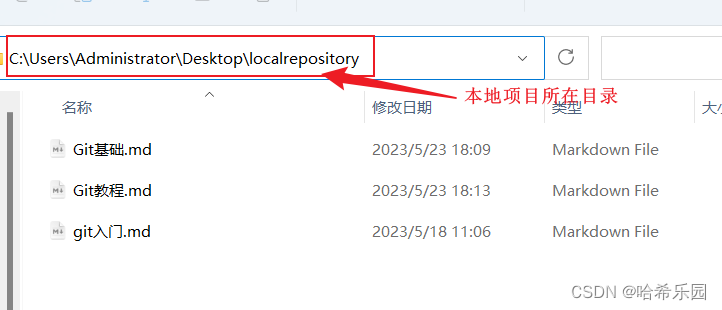
- 使用指令
git init初始化当前目录,git会创建一个名为.git的子目录,里面包含所有必要的git仓库文件。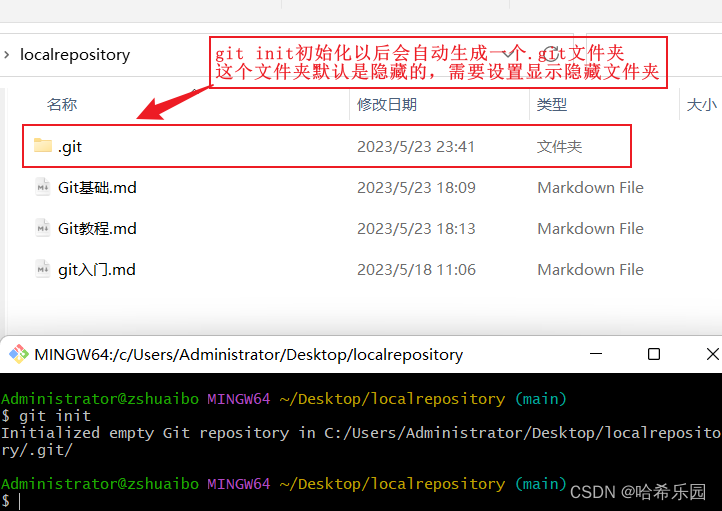
- 使用
git add让git记住该项目的所有文件,然后使用git commit提交。git add *:将文件加入暂存区,即Staged暂存状态。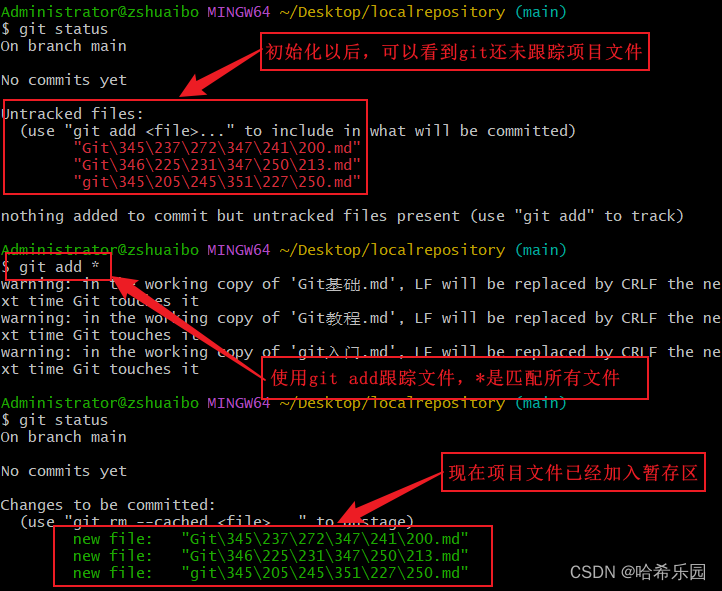
git commit -m 'Initial project version':-m是message的缩写,给本次提交添加一条提交信息。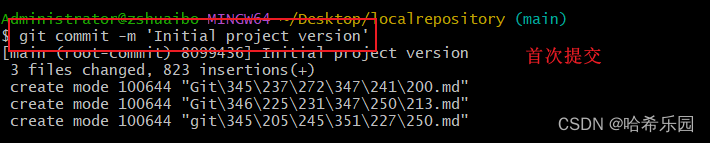
2.1.2 克隆现有存储库
当使用
git clone
指令时,默认会拉取项目历史记录中的所有版本。
- 指令
git clone <url>:克隆git仓库。如克隆名为libgit2的git仓库,默认为git仓库名。git clone https://github.com/libgit2/libgit2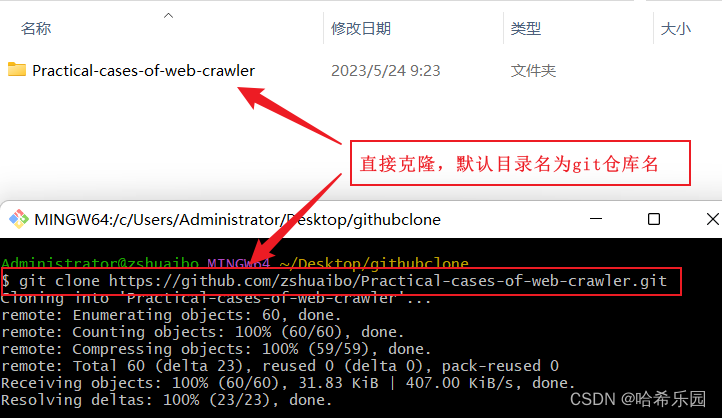
- git允许为克隆的项目自定义一个目录名:
git clone https://github.com/libgit2/libgit2 mydirectoryname。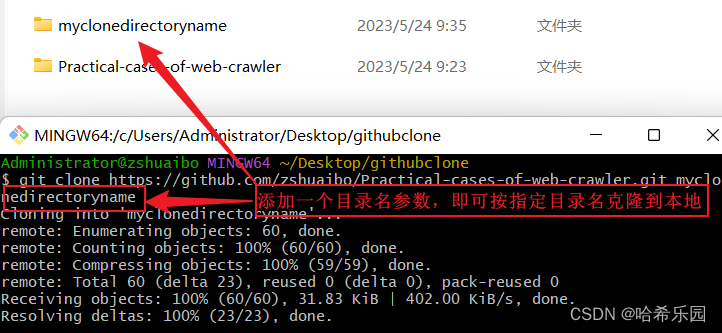
2.2 记录对存储库的更改
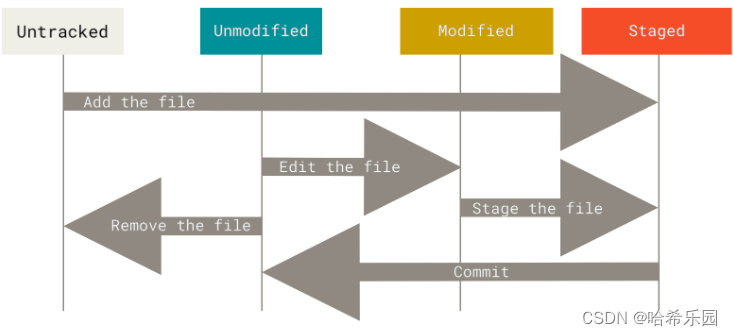
- **
Untracked**:文件未跟踪状态,指git还未记录这些文件。如首次初始化项目时,文件都处于该状态,使用git add可以转为Staged状态。 - **
Modified**:文件已修改状态,修改的内容还未加入暂存区。使用git add可以转为Staged状态。 - **
Staged**:文件已暂存状态,指文件已加入暂存区。每次执行git commit时,暂存区的内容会被提交到git仓库,否则不会被提交。
2.2.1 检查文件状态
git status
指令:查看文件的状态,如未跟踪、已修改和已暂存3种状态。
下面是对刚克隆的git仓库使用
git status
。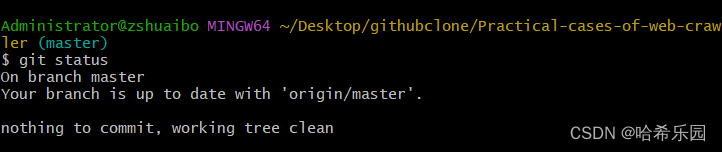
- working tree clean:干净的工作区,没有任何操作。
- nothing to commit:暂存区没有任何内容,即没有要提交的内容。
- 使用
git status后,会列出所有未跟踪文件、被修改文件、新建的文件和已暂存的文件等等。
在git仓库中创建一个TEST.md文件,再使用
git status
。
2.2.2 跟踪新文件
git add
指令:将文件加入暂存区。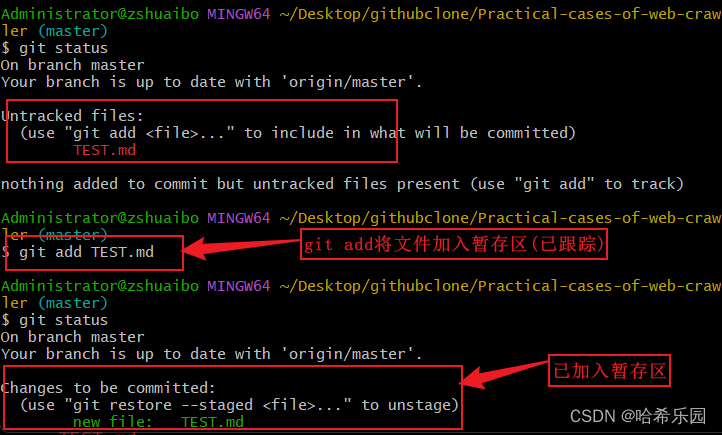
使用
git add
将文件加入暂存区(即
Staged
状态)。下次提交时,暂存区的内容会作为历史快照被加入到项目提交历史中,提交以后的项目为最新的快照。
2.2.3 暂存修改的文件
- 修改README.md文件,文件处于
modified状态。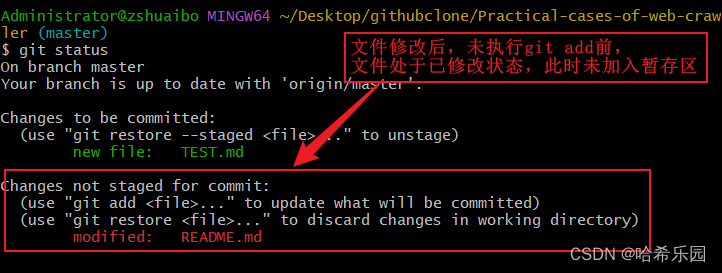
- 使用
git add将修改的文件加入暂存区(即Staged状态)。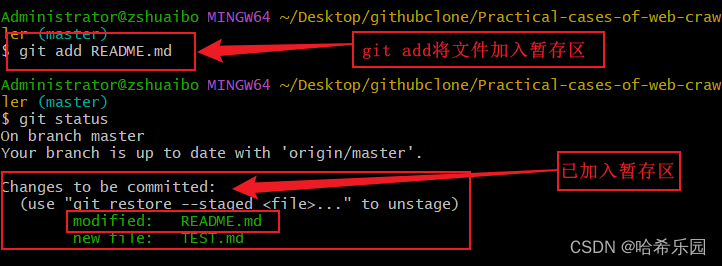 加入暂存区的文件在下次执行
加入暂存区的文件在下次执行git commit指令时会被提交到git库中。 - 对已加入暂存区的README.md文件再次修改,会发生什么?使用
git status观察结果。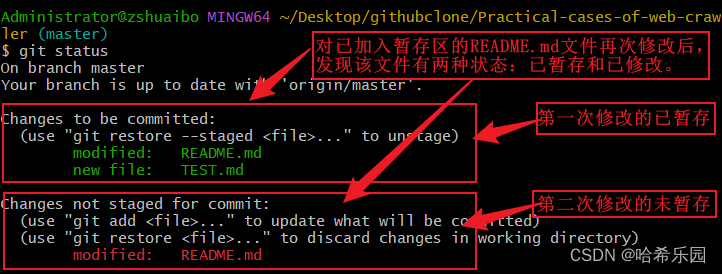 在第二次修改后,未使用
在第二次修改后,未使用git add指令,即第二次修改的文件未加入暂存区。此时git有两个版本的README.md,第一版第一次修改且已暂存,第二版第二次修改未暂存。 - 执行
git commit将提交第一版README.md。再次执行git add将第二版加入暂存区,才能提交第二版。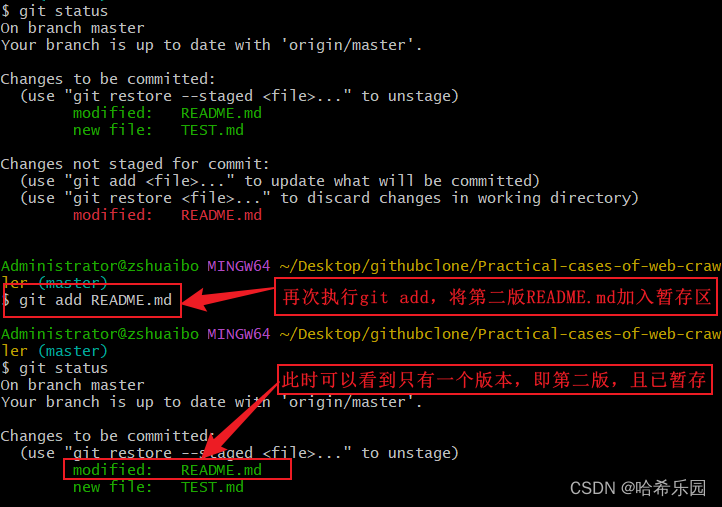
小结:
- 每次修改文件后必须再次执行
git add,将文件加入暂存区。 - 只有加入暂存区的内容(
Staged),才会被提交至git仓库。
git add
指令实际上是一个多用途指令:
- 执行
git init后首次使用git add *是为了跟踪项目中的文件(加入暂存区); - 加入新文件后或者修改文件后使用
git add是将文件或修改的文件加入到暂存区。 - 简单的理解
git add指令是将文件加入暂存区,暂存区中的文件在执行git commit时会被提交。
2.2.4 简洁的状态信息
git status
获取的状态信息比较长,
git status -s
或
git status --short
指令可以获取更精简的状态信息。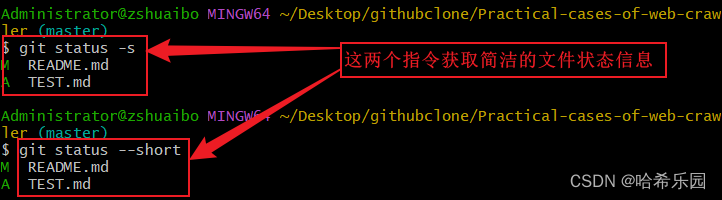
??:代表未跟踪文件A:代表已添加到暂存区的新文件M:为修改的文件,修改一次有一个M
2.2.5 忽略文件
忽略项目中的某些文件,当执行
git status
时,git不会将其标记为
untracked
状态。简单的说,创建一个
.gitignore
文件,里面存放一些与被忽略文件名相匹配的正则表达式规则。
全局模式(Glob patterns)就像简化的正则表达式:
*:匹配0或多个字符[abc]:匹配括号中的任何字符?:匹配单个字符[0-9]:匹配它们之间的任何字符,如这个是0-9之间的任何字符**:两个星号匹配嵌套目录,如a/**/z可以匹配a/z、a/b/z、a/b/c/z等
下面是一个
.gitignore
文件示例:
项目根目录中的
.gitignore
文件应用于整个库,子目录中的
.gitignore
文件只应用于它们所在的目录。
2.2.6 查看已暂存和未暂存的更改
git diff指令:查看已修改但未暂存的内容。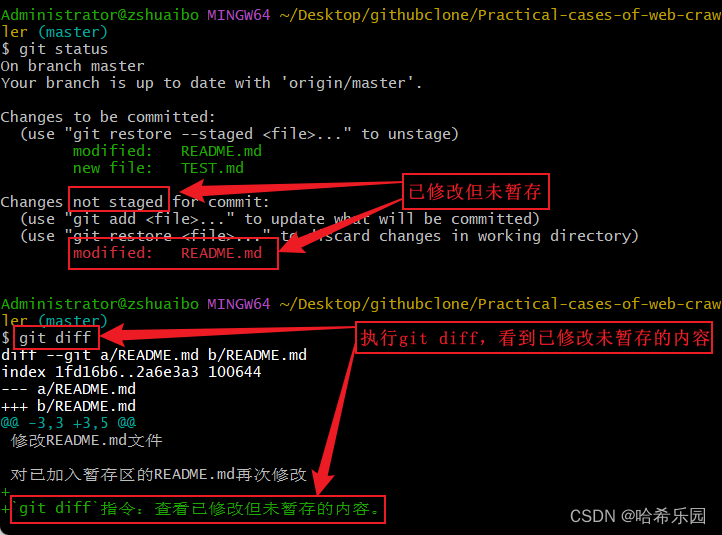
git diff --staged指令:查看已修改且已暂存的内容。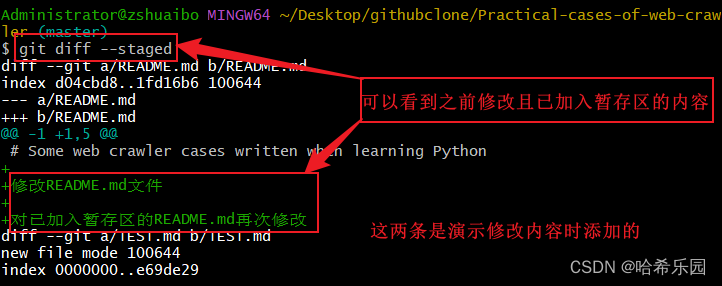
另外就是,先修改并暂存,然后再修改不暂存,此时执行
git diff
指令。
- 以README.md为例
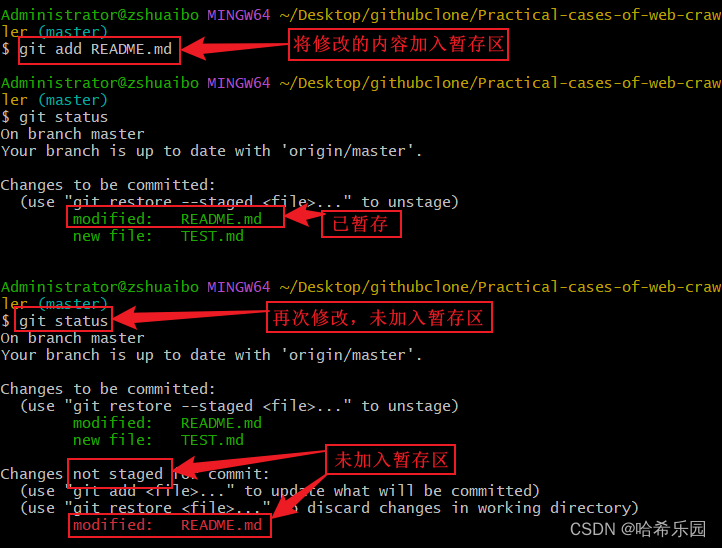
- 分别执行
git diff和git diff --staged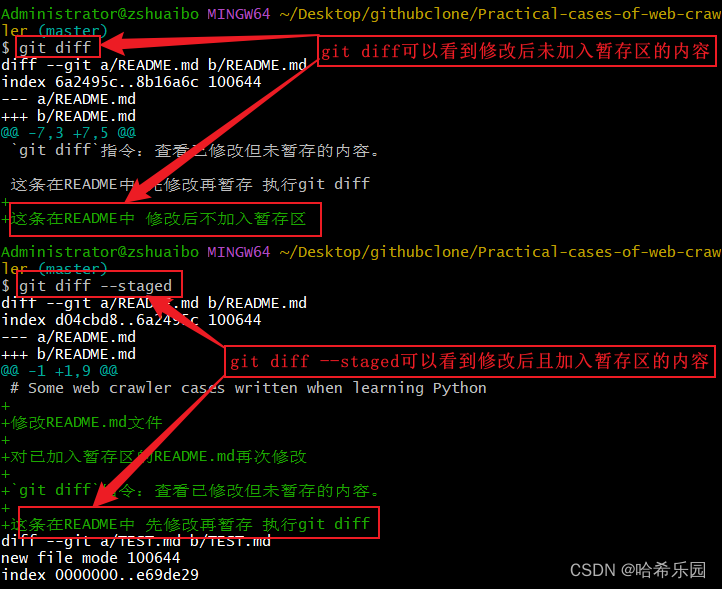
- 使用
git diff --staged和git diff --cached都可以查看当前哪些修改时已暂存的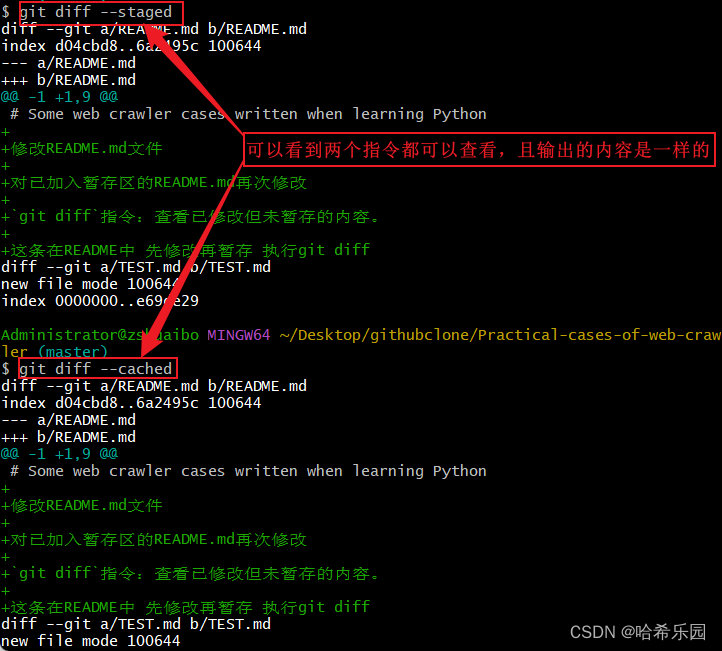
2.2.7 提交更改
未加入暂存区的新增(created)和修改(modified),执行
git commit
时不会被提交。
git commit
指令:将暂存区中的文件提交到git库。
- 单独使用
git commit时,会进入编辑器,可以在编辑器中添加提交信息。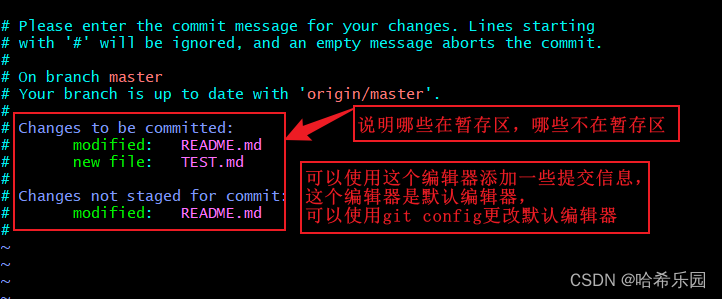
- 执行
git commit时传入-m选项,可以直接添加提交信息。
2.2.8 跳过暂存区
git commit -a
:执行
git commit
时传入
-a
选项,跳过暂存区直接提交更改。一般会同时传入
-a
和
m
连个选项。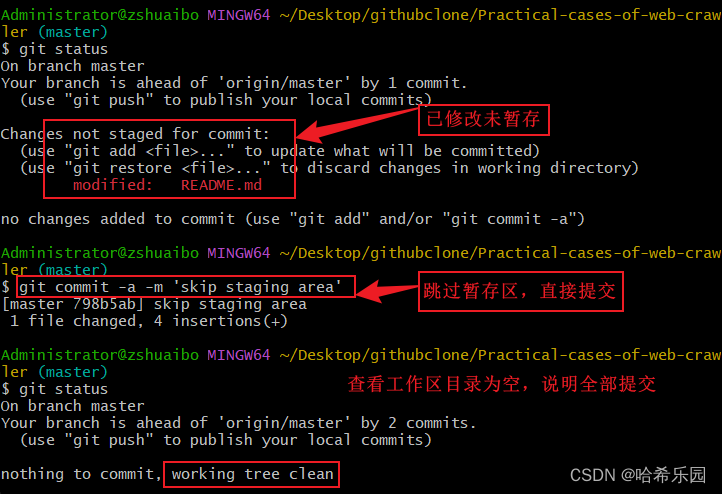

2.2.9 删除文件
rm <file>:将文件移出暂存区且删除文件(Staged→Untracked),但删除记录没有提交到本地git库。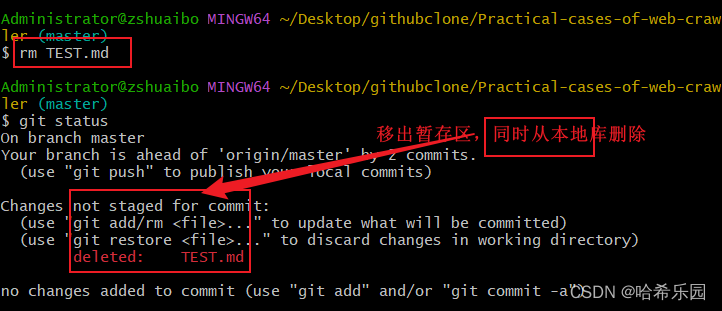
git rm <file>:将本次删除提交到本地git库中记录下来。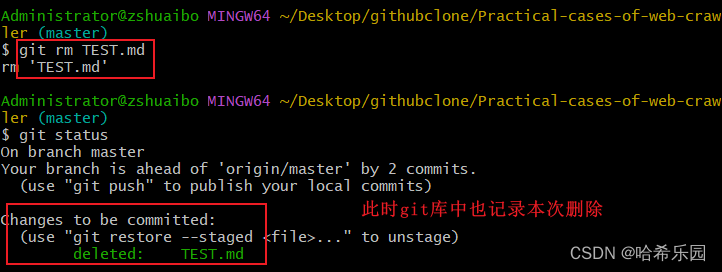
- 如果要删除并提交已修改了的文件或已加入暂存区的文件,必须使用
-f标签强制删除。

git rm --cached <file>:只从暂存区删除(git不再跟踪该文件),本地保留该文件。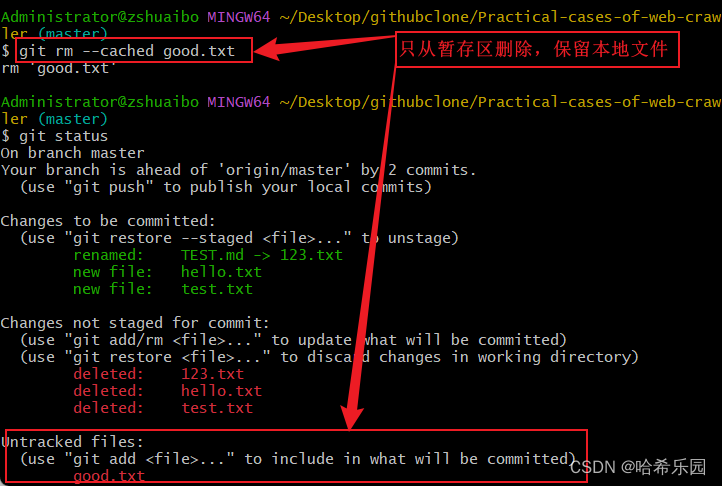
- 可以将文件,目录或者文件glob模式传给
git rm指令git rm log/\*.log:删除log目录下所有以.log为扩展名的文件git rm \*~:删除所有名称以~结尾的文件
2.2.10 移动文件
git mv file_from file_to
:重命名文件
相当于执行了3条指令
mv Hello Hello.md
:先删除Hello,新建一个Hello.md
git rm Hello
:将删除Hello的记录提交
git add Hello.md
:将新文件Hello.md加入暂存区(git跟踪该文件)



2.3 查看提交历史

git log指令:查看当前项目的所有提交历史
-p 或 --patch参数:显示每次提交中引入的差异,再传入一个-2只显示最新的两条记录
--stat参数:查看每个提交的缩写统计数据
--pretty参数:改变log输出的格式,可以使用一些预设的值1.oneline:每个提交打印在一行,适用于查看大量提交 2.
2. short、full、fuller:以相同的格式输出,但信息会较少或较多3.format:按照自己设置的格式打印信息

git log的所有参数选项
2.3.1 限制日志(log)输出
-<n>参数:n为正整数,意为输出最新的n条提交信息
--since/--until:时间限制,可以指定日期(2008-01-15)或相对日期(2 years 1 day 3 minutes ago)
--author:指定作者--grep:指定提交信息中的关键字,可以同时筛选作者和提交信息中的关键字-S:接收一个字符串,显示改变了该字符串出现次数的提交git log -- path/to/file:传入一个目录路径,将输出限制为对该路径下文件的修改的提交git log的限制选项
--no-merges:限制显示合并提交,合并提交内容不多。
2.4 撤销操作
撤销操作不能被撤销
git commit --amend:--amend如果上一次的提交有问题,该选项可以重新提交。 例如:提交时,某个文件忘记加到暂存区,可以做以下操作git commit -m 'Initial commit':首次提交(第一次提交)git add forgotten_file:将忘记添加的文件加入暂存区git commit --amend:重新提交(第二次提交) 最后,第二次提交会替换第一次提交。 使用
使用--amend重新提交时,是使用第二次的提交替换第一次的提交,第一次的提交并不会被记录在项目历史中。
2.4.1 取消暂存文件的暂存
取消已加入暂存区的文件
例如:有两个被修改的文件,想分两次提交更改,但我们使用了
$ git add *
,此时如何取消暂存其中的一个
git reset HEAD <file>
:取消暂存
git restore --staged <file>
:git 2.23.0版本以后都使用git restore代替
2.4.2 取消修改文件的修改
取消已修改但未加入暂存区的文件
git checkout -- <file>
git restore <file>

撤销操作比较危险的指令,我们对这个文件进行的所有本地更改都会消失,git只是使用最后一个暂存或提交的文件替换了该文件。
2.5 远程工作
2.5.1 显示远程
git remote
:查看配置了哪些远程服务器,显示简称。如果没有将看到origin,这是Git为克隆的服务器提供的默认名称
-v
:可以显示一个URL
如果不止一个远程库,git将列出所有库的url和对应的简称,这样我们可以从这些库拉取内容或推送内容至这些库
2.5.2 添加远程仓库
git remote add <简称> <url>
:将一个远程库添加到git库中
2.5.3 从远程端获取拉取
**
git fetch
**
git fetch <remote>:从远程项目中获取数据,指向远程项目,并从远程项目中获取你还没有的所有数据。- 如果克隆了一个库,这个库会被自动的添加到"origin"下,使用
git fetch origin可以获取自克隆以后该远程项目的任何新数据。 git fetch只是将数据下载到本地库中,不会自动合并,需要手动合并。
**
git pull
**
- 如果当前分支设置了跟踪一个远程分支,使用
git pull可以自动拉取远程分支,并合并到当前分支中 - 默认情况下,
git clone会默认设置本地master分支跟踪克隆服务器上的master分支
2.5.4 向远程端推送
**git push <remote> <branch>**
git push <origin> <master>
:将你本地的master分支推送到远程克隆服务器master分支。
当有其他人正在向该远程项目推送内容时,你的推送会被拒绝,必须拿到他的推送内容以后才可以推送,即不能多人同时向同一个远程项目推送内容。
2.5.5 检查远程端
git remote show <remote>
:查看远程项目更多信息,其中
<remote>
可以是远程项目的url也可以是简称
2.5.6 重命名或删除远程端
git remote rename
:修改远程库的简称。
如,将origin改为zhao,
$ git remote rename origin zhao
git remote remove 或 git remote rm
:删除远程库。删除该引用以后,与该库相关的远程跟踪分支和配置设置也会被删除。
2.6 标记
2.6.1 列出标签
git tag
:查看已存在的标签,
-l或--list
可选项
git tag -l "v1.8.5*"
:只查看v1.8.5*系列的标签,必须使用
-l
或
--list

2.6.2 创建标签
Git提供两种标签:轻量级标签和带注释的标签
- 轻量级标签:一个指向特定提交的指针
- 带注释的标签:将完整对象保存在Git数据库,它们是校验和,包含标记者姓名、电子邮箱和日期等等
2.6.3 带注释的标签
git tag -a v1.0 -m "version v1.0"
:在tag后使用
-a
创建标签,
-m
则为标签信息。如果创建时不使用
-m
,git会启动编辑器,可以输入标签信息。
2.6.4 轻量级标签
轻量级标签基本是存储在文件中的提交校验和,没有其它信息。
创建轻量级标签不要提供
-a
、
-s
或
-m
等选项,只需要一个标签名
git tag v1.2

2.6.5 稍后标记
如果你在提交以后,忘记进行标签。可以之后再进行标签,但需要提供要那次提交的校验和。
git tag -a v0.1 bcf4616
:对以前的某次提交创建标签,需要提供该次提交的校验和
2.6.6 共享标签
git push
指令不能直接将标签传输到远程服务器,必须显式的将标签推送到共享服务器
git push origin <tagname>
:一次推送一个标签。
--tags
:一次推送多个标签,如
git push origin --tags
。
这样其他人克隆你的库时,也会获取到所有标签
$ git push <remote> --tags
:将推送轻量级标签和带注释的标签
$ git push <remote> --follow-tags
:之推送带注释的标签
2.6.7 删除标签
git tag -d <tagname>
:删除本地库上的标签,记住这并没有删除远程库上的标签
删除远程库上的标签有两种方式:
git push <remote> :refs/tags/<tagname>:git push origin --delete <tagname>:
2.6.8 迁出标记
如果想查看标记所对应的文件的版本,可以对该标记进行签出,但会使该存储库处于分离的HEAD状态。
git check <tagname>

分离的HEAD状态:该状态下提交更改,标记将保持不变,新提交不属于任何分支且无法访问,除非使用提交哈希
2.7 Git别名
为git指令设置一个别名,这样在输入长指令时可以直接输入短的别名。这必须使用
git config
指令配置
如上,在给
git commit
设置别名以后,我们只需输入
git ci
就等同于
git commit
,大大提高了效率。
版权归原作者 哈希乐园 所有, 如有侵权,请联系我们删除。